 教你安装打印机及电脑相连接步骤
教你安装打印机及电脑相连接步骤
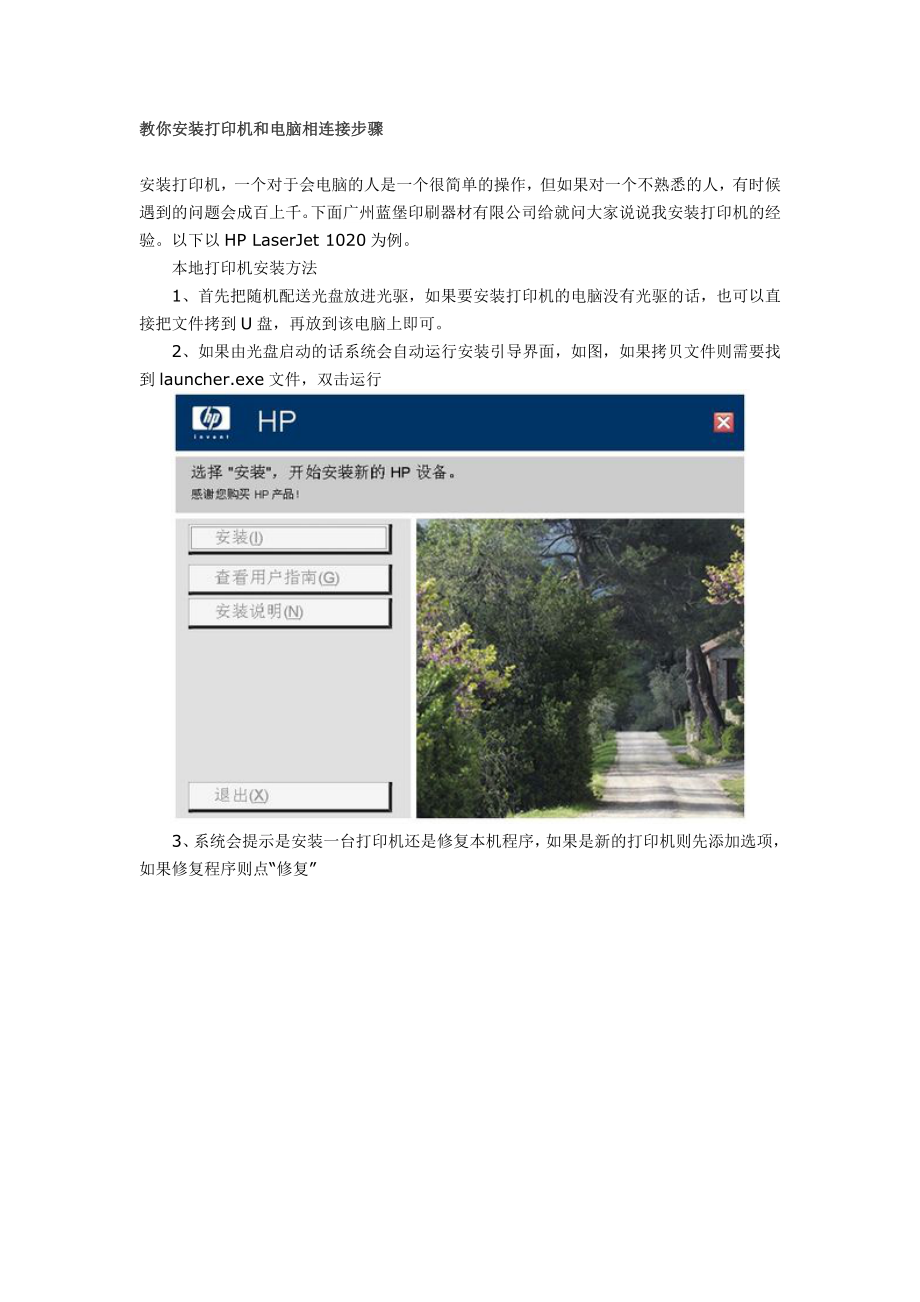


《教你安装打印机及电脑相连接步骤》由会员分享,可在线阅读,更多相关《教你安装打印机及电脑相连接步骤(9页珍藏版)》请在装配图网上搜索。
1、教你安装打印机和电脑相连接步骤安装打印机,一个对于会电脑的人是一个很简单的操作,但如果对一个不熟悉的人,有时候遇到的问题会成百上千。下面广州蓝堡印刷器材有限公司给就问大家说说我安装打印机的经验。以下以HP LaserJet 1020为例。本地打印机安装方法1、首先把随机配送光盘放进光驱,如果要安装打印机的电脑没有光驱的话,也可以直接把文件拷到U盘,再放到该电脑上即可。2、如果由光盘启动的话系统会自动运行安装引导界面,如图,如果拷贝文件则需要找到launcher.exe文件,双击运行3、系统会提示是安装一台打印机还是修复本机程序,如果是新的打印机则先添加选项,如果修复程序则点“修复”4、接着系统
2、会提示你把打印机插上电源,并连接到电脑。5、此时把打印机和电脑连上,并打开开关即可,然后系统 即在本机装驱动。6、装完后提示安装完成7、进到我的打印机和传真里面,对着刚装的打印机点右键选择“属性”,点击“打印测试页”,打出来则表示你的打印机安装成功了网络打印机安装方法网络打印机安装相对于本地打印机来说简单多了,无须驱动盘,也无须连接打印机,只要你的机器能连上共享打印机即可1、方法1:直接点开始,运行-输入共享打印服务端IP,然后点确定2、弹出共享窗口,然后双击共享的打印机3、弹出连接打印机的提示,点击确定完成网络打印机安装4、方法二:打开控制面板,选择打印机与传真,点击左侧“添加打印机”5、弹
3、出添加打印机向导窗口,直接点下一步6、提示要安装的打印机选项,选择网络打印机后点下一步7、弹出网络打印机的查找方式,这里说下最简单的局域网内查找打印机8、输入网络打印机路径后点下一步,会弹出安装打印机提示9、选择是后系统从共享打印机服务端下载驱动,并安装到本地,安装完后会提示是否设置成默认打印机。10直接点下一步后完成网络打印机安装注意事项1、本地打印机驱动程序安装前,打印机一定不要先连电脑,不然有些机子会自动装驱动,但这驱动和原装的驱动一般都不兼容。所以一般在驱动装成功以后或者安装提示你连打印机时再把打印机连到电脑上。2、网络打印机安装前要确保本机能与网络打印机连通。上面的文章由蓝堡器材编辑转载请说明
- 温馨提示:
1: 本站所有资源如无特殊说明,都需要本地电脑安装OFFICE2007和PDF阅读器。图纸软件为CAD,CAXA,PROE,UG,SolidWorks等.压缩文件请下载最新的WinRAR软件解压。
2: 本站的文档不包含任何第三方提供的附件图纸等,如果需要附件,请联系上传者。文件的所有权益归上传用户所有。
3.本站RAR压缩包中若带图纸,网页内容里面会有图纸预览,若没有图纸预览就没有图纸。
4. 未经权益所有人同意不得将文件中的内容挪作商业或盈利用途。
5. 装配图网仅提供信息存储空间,仅对用户上传内容的表现方式做保护处理,对用户上传分享的文档内容本身不做任何修改或编辑,并不能对任何下载内容负责。
6. 下载文件中如有侵权或不适当内容,请与我们联系,我们立即纠正。
7. 本站不保证下载资源的准确性、安全性和完整性, 同时也不承担用户因使用这些下载资源对自己和他人造成任何形式的伤害或损失。
